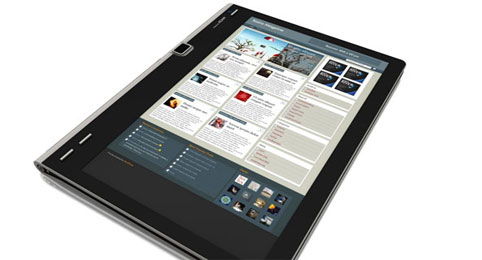আসসালামুয়ালাইকুম সবাইকে , কেমন আছেন , দুঃখিত অনেক দিন পরে আসার জন্য ।
আমাদের ওনেকের ই সাথে ঘটে যে আপরা পিসির এডমিনেশট্রেটর পাস ভুলে জাই , তাই নিয়ে আজ কে আমার এই টিউন , যদি অন্য কেউ এটি আগে পোস্ট করে থাকেন তাহলে আমি আন্তরক ভাবে দুঃখিত .
আমাদের মধ্যে যারা উইন্ডোজ (এক্সপি/ভিসতা/৭) ইউজ করি তাদের অনেককেই বিভিন্ন কারনে এডমিন পাসওয়ার্ড দিয়ে রাখি। যদি কখনো পাসওয়ার্ড ভুলে যাই তখন নতুন করে সেটাপ দেয়া ছাড়া উপায় থাকেনা। এই পোষ্টে আপনাদের বলব কীভাবে পাসওয়ার্ড ভুলে গেলেও সেটাপ না দিয়েই লগ ইন করবেন।
প্রথমেই আপনাদের 4 মেগাবাইটের এই সফট টি ডাউনলোড করতে হবে। ডাউনলোড করুন এখান থেকেঃ http://pogostick.net/~pnh/ntpasswd/bootdisk.html

এই সফটের সুবিধা হচ্ছেঃ

এই সফটের সুবিধা হচ্ছেঃ
১| নতুন পাসওয়ার্ড দিতে পুরাতন পাসওয়ার্ড জানার দরকার নেই।
২| এটা অটোমেটিক আপনার পুরাতন এডমিন পাসওয়ার্ড ডিটেক্ট করবে এবং আপনাকে নতুন পাসওয়ার্ড দিতে বলবে।
৩| এটা দিয়ে পাসওয়ার্ড চেঞ্জ করা ছারাও রেজিষ্ট্রি এডিটরের কাজ করতে পারবেন।এমনকি লিনাক্স/ইউনিক্সেও।
এটা যেভাবে কাজ করেঃ
প্রায় প্রত্যেক উইন্ডোজ ওএস তাদের পাসওয়ার্ড SAM(Security Accounts Manager) নামের একটি ফাইলে সেইভ করে রাখে।ফাইলটি থাকে \windows\system32\config এ। কিন্তু ওএস চলাকালে এটা কেউ খুলতে পারেনা।এজন্য আপনাকে পিসি বুট অফ করতে হবে এরপর ফাইলটি অপেন করতে হবে যা প্রায় অসম্ভব।Offline NT pw & reg editor সফটটি এই কাজটি করে এবং এডমিন সহ যেকোনো ইউজার একাউন্টের পাসওয়ার্ড রিসেট/রিমুভ করতে পারে।
যেভাবে করবেনঃ
প্রথমে সফট টি ডাউনলোড করুন। এরপর জিপ ফাইল টি ওপেন করুন। সেখানে আপনি একটি বুটেবল ইমেজ পাবেন (cd100627.iso)। এরপর এটি একটি সিডিতে বার্ন করুন। ব্যাস তৈরী হয়ে গেল। এরপর ওই সিডি দিয়ে ওএস বুট করুন ও সেখানে দেখানো ইন্সট্রাকশন মত পাসওয়ার্ড রিসেট বা রিমুভ করুন।
ওই সিডি দিয়ে আপনার বা যে কারও পাসওয়ার্ড প্রটেক্ট পিসিতে ঢুকতে পারবেন।
সো একটা সিডি বানায়া রাখেন আর অপকর্ম চালান যে কারও পিসিতে।